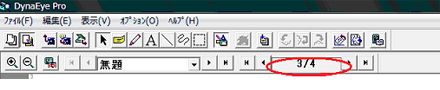FAQ(よくあるご質問) 回答
販売終了製品
導入に関するご質問
| Q1 | 手書き漢字の認識率はどの位ですか? |
| A1 | 記入の丁寧さや文字種で大きく精度が変わりますので、一概に『何%』と申し上げることはできません。漢字認識単体での精度には限りがありますが、住所/氏名/個人辞書を使用した知識処理を併用することにより実用的な認識精度を得られたと考えております。 |
| Q2 | Fax受信紙は入力できますか? |
| A2 | Faxを経由した場合は、ノイズ(点状、縦筋状、横筋状など)が多いため、認識に適さない場合が多いです。 |
| Q3 | Fax-OCRとして運用できますか? |
| A3 | DynaEye Proを使って、Fax-OCRシステムを構築するには十分な注意が必要となり、専用のFax-OCRシステムをお薦めします。専用システムとしては、「PerfectStation/FaxOCR」という製品がありますので、まずはこちらをご検討ください。 DynaEye Proには、Faxを直接受信する機能はありません。別途、Fax受信機能を用意する必要があります。その他にも以下に示す注意が必要です。
|
| Q4 | 印刷文書を読み取れますか? |
| A4 | DynaEye Proは帳票読み取り専用のOCRソフトウェアです。手書き記入された定型帳票(例えば、アンケート葉書や伝票等)の読み取りを対象としています。雑誌やレポート類の活字で印刷された文書を読み取るOCRソフトウェアではありません。V3.0から活字日本語の認識をサポートしていますが、対象は定型帳票に限ります。 |
| Q5 | 文字の記入欄に、文字枠がなくても読取りは可能ですか? |
| A5 | 一文字毎の区切りが無い記入欄を、フリー記入あるいはフリーピッチ欄と呼びますが、この形式で読み取り可能な字種は、数字と英大文字および手書き漢字の住所・氏名だけです。また、これらの文字に関しても、読み取り精度は一文字毎に区切りの印刷された固定ピッチに比べて不利になります。 |
| Q6 | デモンストレーションを見ることはできますか? |
| A6 | 全国の富士通ソリューションステージにてデモンストレーションを実施しています。(一部、実施していないところもあります)。予約制となっておりますので、富士通担当営業かお問い合わせまで、お願いします。 |
| Q7 | 帳票入力からOCR認識までの手順を教えて下さい。 |
| A7 | 準備として、あらかじめ無記入の帳票のイメージを入力して、帳票のどの部分をどのように認識するかを設定します(書式定義の作成)。 運用時は、
|
| Q8 | マークシート(OMR専用用紙)を読み取ることができますか? |
| A8 | DynaEye Proにはタイミングマークを検出する機能がないため、マークシート(OMR専用用紙、ドロップアウトカラー帳票)を処理することはできません。マーク読み取り機能はありますが、OMR専用用紙を読もうとすると、
ただし、以下の条件を満たすように帳票設計すれば、ドロップアウトカラー帳票、非ドロップアウトカラー帳票に関わらず、マークフィールドとして読み取ることができます。また、この場合、マークの形状は問いません。
|
| Q9 | スキャナの機種は、どのように選定すればよいでしょうか? |
| A9 | 帳票のサイズ・処理枚数などから、性能などを参考に決めてください。 ただし、ドロップアウトカラー帳票の読み取りやナンバリングなど、特定のスキャナのみに限定している機能もありますので、注意が必要です。仕様の「接続可能なイメージスキャナ」およびイメージスキャナの仕様のページを参考にしてください。 |
| Q10 | 手書きのメモは読めますか? |
| A10 | 備考欄やメモ欄のように、文字枠が無いものに記入した文字は、DynaEye Proでは読み取りできません。帳票設計規約に則って1桁ずつ文字枠で区切った帳票を作成し、枠の中に記入すれば読み取り可能です。なお、一つの読み取り項目は、136文字が上限です。 |
| Q11 | 縦書きの文字は読めますか? |
| A11 | 縦書きには対応しておりませんが、縦に1桁づつ文字枠を並べた帳票を設計すれば、読み取り可能です。ただし、縦書き用の文字は読み取りできません(カッコ、長音など)。一つの読み取り項目は136文字が上限です。 |
| Q12 | バージョン毎のサポートOSを教えてください。 |
| A12 | バージョン毎にサポートしているOSは以下の通りです。 [V2.0L20]
サポートされていない環境でご利用になりたい場合は、最新版へのバージョンアップをご検討ください。旧製品をお使いのお客様にはお得なバージョンアップキットもご用意しております。 |
| Q13 | 動作環境を別のPCへ移行したいが、どの資産を移行すれば移行前と同じように動作させることができるでしょうか? |
| A13 | 新しいPCで、どれだけの旧PCのデータを活用したいかによります。書式定義だけを移行する場合、旧PCで書式定義をファイル保存して新しいPCでファイルを開いてください。 旧PCのキャビネット上に残っているイメージデータや認識結果も新しいPCで使用したい場合、「キャビネットの移出入」機能を使用すれば、キャビネット上の書式定義、イメージデータ、認識結果を全て新しいPCに移行することができます。 手順の詳細は、ユーザーズガイドをご参照ください。 |
| Q14 | IDフィールドにデータ編集を指定できますか? |
| A14 | 帳票ID方式による異種帳票処理の場合、データ編集前の認識結果が帳票IDとみなされます。データ編集後ではありません。 従って、IDフィールドが空白だったときにデータ編集によりゼロ補充を行なって 00 のIDと見なす、などはできません。 |
| Q15 | V3.0以前の時、読み取りエラーになっていなかった活字がV4.0およびV5.0では認識注意文字になるのですが? |
| A15 | V4.0およびV5.0から新たに追加した機能などにより、旧バージョンの機能と非互換を生じる箇所があります。
この件については、製品添付のReadme.txt「8.OCR機能のパラメータ設定について」から抜粋しました。詳細は、ReadMe.txtを参照してください。 |
| Q16 | DynaEye ProのWindows® 7 対応について教えてください。 |
| A16 | DynaEye Pro V4.0以前は動作保証外です。DynaEye Pro V5.0L10は動作可能ですが、一部注意事項があります。なお、DynaEye Pro V5.0L10には、アップデートパックU001および緊急修正 TP09963を適用してください。
動作可能なエディションは以下の通りです。
|